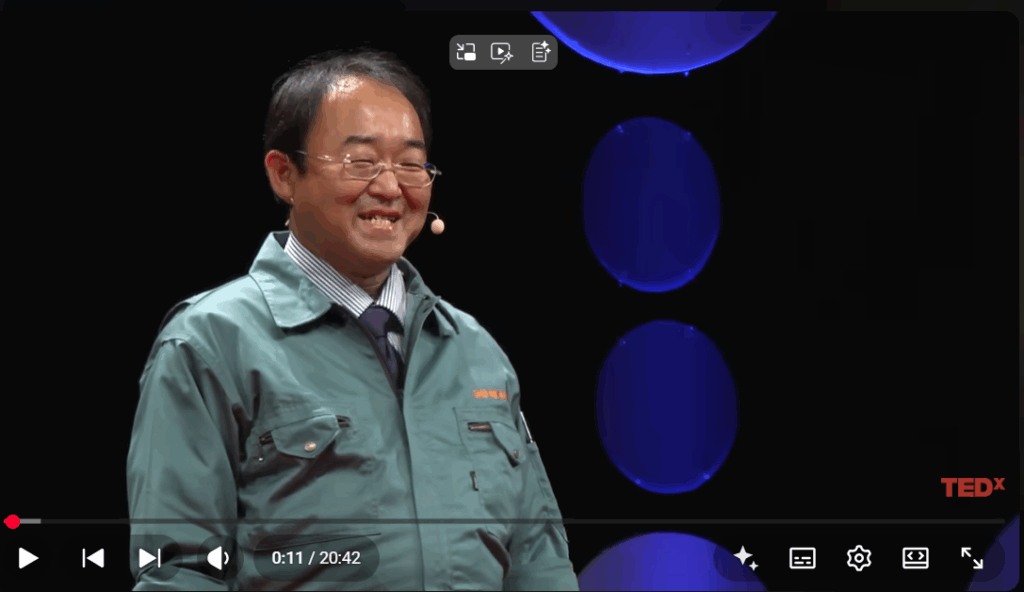プレゼン動画の作り方を解説!パワポ活用術と成功事例も紹介!

「プレゼン動画を作りたいけれど、何から始めればいいか分からない」「もっと魅力的に見せたい」
そんなお悩みはありませんか?
視聴者の関心を引きつけ、メッセージを強く届けるプレゼン動画は、今やビジネスや教育の現場で欠かせないスキルです。
しかし、ただスライドを録画するだけでは、印象に残る動画にはなりません。
この記事では、初心者でも迷わず取り組めるプレゼン動画の作り方を、企画から編集までステップ形式でわかりやすく解説します。
さらに、PowerPoint(パワポ)を活用した制作テクニックや、視聴者の心をつかんだ成功事例も紹介していきます。
本記事を読めば、あなたの伝えたいことを「動画」という最強の表現手段で、より確実に、より鮮明に届けられるようになります。
さあ今日から、「伝わるプレゼン動画」のクリエイターとして一歩を踏み出しましょう。
動画制作してみませんか?
お絵かきムービーではホワイトボード上で書いたり消えたりする動作を組み込むことで、視聴者を釘付けにする効果をもたらします。
その中で商品紹介や企業PRを行えば、より多くのユーザーにリーチできるため、短い動画でもインパクトを与えられます。
さらに、通常の動画制作よりもコストを抑えて制作依頼ができるのでおすすめです!
\自社商品・サービスをさらに販売できる!/
プレゼン動画とは?3つの種類とスライドショーとの違い
上でも述べましたが、プレゼン動画とは、ビジネスシーンでよく使われるプレゼンテーションを動画という形で編集し、相手に伝わりやすいように加工した動画です。
さまざまな種類があり、目的やコンテンツに応じて最適なものを選ぶことが重要です。
以下に、代表的な3種類の詳細をまとめました。
| 動画の種類 | 特徴 | 主な用途 |
|---|---|---|
| スライドショー+音声 | スライドに音声やナレーションを加えた形式 | セミナー教育コンテンツ |
| スクリーンキャスト | コンピュータ画面の操作を録画音声で解説 | オンライン学習教チュートリアル動画 |
| インタビュー形式 | スタッフや専門家にインタビュー回答を動画で紹介 | 専門知識の共有スタッフ紹介 |
【スライドショーとの違い】
スライドショーは主に画像を使用するのに対し、動画は映像と音声を組み合わせて、より深い視覚的印象と訴求力を与えます。
特に商品の動作や使用方法を視覚的に伝える点で、動画の方が視聴者へわかりやすく伝わることも違いのひとつと言えます。
プレゼン動画をビジネスで活用する4つのメリット
プレゼン動画は、ビジネスシーンでさまざまなメリットを提供します。
本記事では以下の4つのメリットをご紹介します。
- プレゼン内容の理解が得やすい
- 多くの人に一度に情報を伝えられる
- プレゼンターの負担を減らせる
- オンラインでもできる
プレゼン動画は、映像と音声を活用して情報を視覚的に伝えるため、理解しやすく記憶にも残りやすいです。
また、動画は一度作成すれば何度でも再利用でき、複数の場所や時間で簡単に情報を共有できます。
そのため、プレゼンターは同じ内容を繰り返す必要がなく、労力を軽減することが可能です。
さらにインターネットを通じて、場所を問わずプレゼンができるため、営業活動や研修の効率化が図れます。
ビジネスシーン別!プレゼン動画の活用事例
プレゼン動画は、用途に応じてその効果を最大化できます。
本記事では、以下の4つのビジネスシーンに分けて活用事例をご紹介します。
- 営業資料・商談(インサイドセールス)
- IR・決算説明会
- 社内研修・マニュアル
- セミナー・ウェビナー
それぞれ、1つずつ見ていきましょう。
営業資料・商談(インサイドセールス)
見込み客へのアプローチや商談時の理解促進において、プレゼン動画は非常に高い効果を発揮します。
インサイドセールスとは、電話やメールなどを活用し、非対面で行う営業手法のことです。
この手法では、商談前やフォローの段階で動画を資料として送付することで、顧客が自分のペースで製品やサービスを深く理解できるようになります。
さらに、アニメーションやデモンストレーションを加えることで、文字や静止画では伝わりにくい複雑な仕組みやメリットを、視覚的かつ直感的に訴求できます。
また、営業担当者が不在でも統一された高品質な情報を提供できるため、セールスの質の均一化や初回接触での離脱防止にもつながります。
商談時間の大幅な短縮にもつながる、効率的な活用法です。
IR・決算説明会
IR(投資家向け広報)や決算説明会では、数字や資料だけでは伝わりにくい企業の成長ストーリーや事業ビジョンを、プレゼン動画によってわかりやすく表現できます。
グラフや図表にアニメーションを加えることで、業績推移や事業構造を直感的に理解させることが可能です。
また、経営者のメッセージ動画を組み合わせることで、企業の信頼性や透明性を高め、投資家とのコミュニケーションを強化できます。
社内研修・マニュアル
社内研修や業務マニュアルにプレゼン動画を導入することは、教育効率の劇的な向上をもたらします。
動画形式のマニュアルは、紙の資料を読むよりも、特に手順の解説や機器の操作方法といった具体的な動きを伴う内容を、視覚的・聴覚的に理解させやすいという大きな利点があります。
これにより、新入社員や異動者への導入教育にかかる時間とコストを削減可能です。
また、動画は繰り返し視聴が可能なため、社員は自分のペースで学習でき、知識の定着を促進します。
均一化された高品質な教育を提供することで、部署や支店間の業務品質のバラつきを防ぎ、全社的な生産性向上に貢献します。
セミナー・ウェビナー
セミナーやウェビナー(Web上で行うオンラインセミナー)では、プレゼン動画を活用することで、参加者の理解度と満足度を高めることができます。
講師の説明に合わせてグラフやアニメーションを挿入すれば、複雑な内容も視覚的にわかりやすく伝えられます。
また、事前に録画したプレゼン動画を使うことで、通信トラブルなどのリスクを減らし、安定した品質で配信が可能です。
さらに、録画をアーカイブとして公開すれば、イベント後のリード獲得や学習コンテンツとしても再活用できます。
参考にしたい「かっこいい」プレゼン動画事例
活用シーンが分かったところで、次は「具体的にどんな動画を目指せばいいか」が気になりますよね。
本記事では視聴者の心をつかみ、メッセージを完璧に伝えている「かっこいい」プレゼン動画の成功事例を2つご紹介します。
- 人を惹きつける構成と演出(TED)
- 製品・サービスの魅力を伝える(Apple製品発表など)
それぞれ、1つずつ見ていきましょう。
人を惹きつける構成と演出(TED)
参考事例として、植松努氏のTEDxSapporoでのスピーチ「Hope invites」を紹介します。
引用:Hope invites | Tsutomu Uematsu
プレゼンが優れているのは、植松氏の半生とロケット開発の夢という個人的なストーリーから導入し、聴衆の心に強く響く普遍的なメッセージ「どうせ無理」の打破へとつなげる、感動的な構成です。
専門用語を使わず、誰もが共感できる力強い言葉を選び、時にユーモアを交えながら語ります。
また夢を諦めないという熱意が、植松氏の真っすぐな視線と身振り手振りからダイレクトに伝わり、動画視聴者に強い希望を与えます。
シンプルなスライドと熱い語り口の対比が、メッセージの伝わりやすさを最大化する好例です。
製品・サービスの魅力を伝える(Apple製品発表など)
参考事例として、【歴史的瞬間】スティーブ・ジョブスの初代iPhoneプレゼン|英語スピーチをご紹介します。

引用:【歴史的瞬間】スティーブ・ジョブスの初代iPhoneプレゼン|英語スピーチ
このプレゼン動画の真髄は、「シンプル化されたメッセージ」と「期待感の持続的なビルドアップ」です。
ジョブズ氏は、iPhoneを「電話、iPod、インターネット通信機」の3つの革命的製品として定義し、聴衆が簡単に理解できるようメッセージを凝縮しました。
彼は、発表前の機能に対する聴衆のリアクションを巧みに誘導し、デモンストレーションを通じて「見ているだけでワクワクする」という体験を提供します。
聴衆の興奮を動画全体で共有させる演出は、製品への期待感を最大化し、「欲しくてたまらない」という感情を生み出します。
製品の魅力を物語として伝える、最高の教材です。
成果が変わる!プレゼン動画の作り方5ステップ
動画は視覚と聴覚を駆使して、情報を効果的に伝え、聴衆の関心を引きつけることができます。
しかし、ただ作るだけでは成果を最大限に発揮できません。
そこで本記事では、成果が変わるプレゼン動画の作り方を、以下の5ステップに分けて解説していきます。
- 1.【目的・構成】誰に何を伝え、どう行動してほしいか決める
- 2.【資料作成】スライドは見やすく・分かりやすくが鉄則
- 3.【収録】音声はクリアに、見た目にもこだわる
- 4.【編集】不要部分のカットとテロップで飽きさせない
- 5.【公開】フィードバックをもらい改善する
それでは、1つずつ見ていきましょう。
1.【目的・構成】誰に何を伝え、どう行動してほしいか決める
プレゼン動画を作成する際、最初に「目的」と「ターゲット」を明確に決めることが重要です。
誰に向けて何を伝え、視聴後にどんな行動をしてほしいのかを意識することで、効果的なメッセージが作れます。
例として、各分野のプロフェッショナルがプレゼンする「TEDトーク」がおすすめです。
短時間でインパクトを与えることを重視し、シンプルで分かりやすい構成で作られています。
限られた時間内で聴衆の心をつかむヒントが詰まっているので、ぜひ参考にしてください。
2.【資料作成】スライドは見やすく・分かりやすくが鉄則
プレゼン動画の資料作成では、スライドの見やすさと分かりやすさが重要です。
視覚的な要素を効果的に活用するために、デザインの4原則を知っておきましょう。
以下にまとめました。
| 原則 | 説明 |
|---|---|
| 近接 | ・関連する要素を近くに配置する ・情報を見やすくする |
| 整列 | ・要素を整然と配置する ・スッキリと見やすくする |
| 反復 | ・同じスタイルやパターンを繰り返し使用する ・統一感を持たせる |
| 対比 | ・要素の違いを際立たせる ・重要な情報を強調する |
このデザインの4原則を活用して、情報を整理し、視覚的に魅力的なスライドを作成してください。
さらに、色使いやフォント選びを工夫することで、おしゃれで引き付けられるデザインに仕上げます。
あくまでシンプルにすることを心掛けましょう。
3.【収録】音声はクリアに、見た目にもこだわる
プレゼン動画では音声の質が非常に重要です。
繊細に音を拾ってくれるコンデンサーマイクを使用すると、音質が格段に向上しますのでおすすめです。
また、背景や照明にも注意したいポイントがあります。
シンプルで整然とした背景を選びましょう。
顔出しをする場合、照明はメインのライト(キーライト)だけでなく、補助のライト(フィルライト)を適宜使用してください。
組み合わせて使うことで、影が濃くなりすぎず、映像全体の明るさを調整できます。
これらに気を付けることで、よりプロフェッショナルな印象を与えることができるでしょう。
4.【編集】不要部分のカットとテロップで飽きさせない
動画の視聴維持率を高めるためには、不要な部分をカットし、効果的なテロップを挿入しましょう。
まず、内容に関係のないシーンや長すぎる部分を削除し、テンポよく仕上げます。
テロップは、視覚的に重要なポイントや聞き逃しやすい内容を強調することが可能です。
また、適切な画像やBGMを挿入することで、視覚的・聴覚的に視聴者を飽きさせず、動画のクオリティを向上させます。
これらの編集テクニックを駆使して、視聴者の注意を最後まで引きつけましょう。
5.【公開】フィードバックをもらい改善する
プレゼン動画が完成したら、第三者に動画を視聴してもらい、構成や内容のチェックをしてもらいます。
第三者に確認してもらうことで、作成者では気づけなかった改善点が見つかりやすく、より質の高いプレゼン動画に仕上げることができます。
また伝えたいターゲット層に近い人物に確認をしてもらうことで、実際の視聴者がプレゼン動画を通じてどのような理解をするのかを確認することができます。
フィードバックをもらった後は、必要に応じて動画編集・修正を行います。
内容だけでなく必要であれば、音声や画質などの修正も行います。
【実践】PowerPoint(パワポ)でのプレゼン動画作成・活用術
PowerPoint(パワポ)は、プレゼン動画作成において非常に便利なツールです。
スライドを活用した動画作成が簡単にでき、魅力的な資料がコンテンツを作成できます。
本記事では、PowerPointを使ったプレゼン動画の作成方法と活用術について、以下の4つに分けて解説していきます。
- パワポのスライドショーを録画して動画化する方法
- パワポに動画ファイル(MP4)やYouTubeを埋め込む方法
- 「かっこいい」を演出するアニメーションテクニック
- 作成した動画を書き出す(エクスポートする)際の注意点
それでは一つずつ解説していきます。
パワポのスライドショーを録画して動画化する方法
PowerPointでスライドショーを録画して、動画にする方法は非常に簡単です。
以下の手順で、プレゼンテーションを動画化できます。
| 手順 |
|---|
| 手順①「スライドショー」タブに移動 ・ PowerPointを開く ・上部メニューの「スライドショー」タブをクリック 手順②「スライドショーの記録」を選択 ・ 「スライドショーの記録」ボタンをクリック ・「先頭から」「現在のスライドから」のいずれかをクリックして録画 ・音声や手書き注釈を加えながらスライドを進める 手順③録画終了後→「ファイル」メニューを開く ・録画が完了→画面上の「ファイル」をクリック 手順④「エクスポート」を選択 ・「エクスポート」→「ビデオの作成」を選択 手順⑤動画設定を調整 ・動画の解像度やフレームレートを設定→保存する |
この手順で、PowerPointのスライドショーを簡単に動画化できます。
まずは実際に触れて、作成してみましょう。
パワポに動画ファイル(MP4)やYouTubeを埋め込む方法
PowerPointに動画ファイル(MP4)や、YouTube動画を埋め込む方法は、以下の手順です。
| 【動画ファイルMP4】 手順 |
|---|
| 手順①スライドを選択 ・PowerPointを開く ・動画を挿入したいスライドを選択 手順②「挿入」タブ→「ビデオ」→「ビデオの挿入元」をクリック ・「挿入」タブ→「ビデオ」→「ビデオの挿入元」をクリック ・下向き三角をクリック→「このコンピュータ上のビデオ」を選択 手順③動画ファイルを選択→「挿入」をクリック ・挿入したい動画を選択→挿入をクリック ・動画が埋め込まれる |
| 【YouTube】 手順 |
|---|
| 手順①スライドを選択 ・PowerPointを開く ・動画を挿入したいスライドを選択 手順②「挿入」タブ→「ビデオ」→「ビデオの挿入元」をクリック ・「オンラインビデオ」を選択 手順③「YouTube」を選択 ・「YouTubeの検索」に動画のURLを貼り付け 手順④「挿入」ボタンをクリック ・動画が埋め込まれる |
動画を挿入することで、より魅力的でプロフェッショナルなプレゼンテーションが作成できます。
「かっこいい」を演出するアニメーションテクニック
プレゼン資料に「かっこいい」を演出するなら、アニメーション効果をうまく活用しましょう。
アニメーション効果は、大きく分けて4つのカテゴリがあります。
以下に、おすすめのテクニックをまとめました。
| カテゴリー | おすすめアニメーション | 説明 |
|---|---|---|
| 開始 | ・フェード ・ターン | ・オブジェクトやテキストが徐々に現れたり消えたりする ・オブジェクトやテキストを回転させる |
| 強調 | ・パルス ・拡大縮小 | ・点滅でオブジェクトを強調 ・オブジェクトを拡大・縮小して強調する |
| 終了 | ・スライドアウト ・ホイール | ・オブジェクトやテキストがスライドして消える ・オブジェクトがタイヤのように回転する |
| アニメーションの軌跡 | ・ループ ・直線 | ・指定したループの形に沿ってオブジェクトが移動 ・オブジェクトを指定した方向にまっすぐ移動させる |
アニメーションはまずは基本的なものから試してみて、徐々に難易度を上げていきましょう。
少しずつ技を磨くことで、プレゼンの魅力をどんどん引き出せるようになります。
作成した動画を書き出す(エクスポートする)際の注意点
せっかく動画を作成したのに、上手く書きだせない時があります。
その際は、以下の事に注意しましょう。
| 項目 |
|---|
| 注意点①ファイルサイズの大きさ 注意点②フォーマット 注意点③PowerPointのバージョン |
ファイルサイズが大きすぎると、エクスポート時に失敗することがあります。
無駄な画像や動画を圧縮して、ファイルサイズを小さくしてください。
また、サポートしていない音声や動画形式を使用していると、エクスポートが失敗することもあります。
形式の確認が必要です。
さらに、パワーポイントのバージョンが古い場合もエクスポートできないことがあるため、最新版にアップデートしましょう。
プレゼン動画作成におすすめのツール8選【無料・AI】
プレゼン動画を作成する際、ツール選びは非常に重要です。
最近では、無料で使えるツールやAIを活用したツールも増えています。
本記事では、プレゼン動画作成におすすめのツールとして、以下の8つをご紹介します。
- 【多機能】Canva
- 【定番】Microsoft PowerPoint
- 【AIアニメーション】Vyond
- 【シンプル動画編集】iMovie / CapCut
- 【AI文字起こし・編集】Vrew
- 【AI動画生成】InVideo / Pictory
それぞれ、1つずつ見ていきましょう。
【多機能】Canva
引用:Canva
Canvaは、動画編集に加え、画像編集やポスター、名刺などさまざまなデザイン作成に対応する多機能なツールです。
無料プランでも豊富なテンプレートや素材にアクセスできます。
直感的に操作が出来て、初心者にも使いやすいです。
【定番】Microsoft PowerPoint
引用:PowerPoint
Microsoft PowerPointは、プレゼン資料や企画書作成に広く使われている、定番のソフトウェアです。
テキストだけでなく、図形、動画、グラフなどを活用したスライド作成が可能です。
ビジネスや教育分野をはじめ、個人利用にも広く支持されています。
【AIアニメーション】Vyond
引用:Vyond
Vyondはブラウザ上で、簡単にプロフェッショナルなアニメーション動画を作成できるクラウドサービスです。
直感的に操作することが可能で、専門知識がなくても使用することができます。
3つのアニメーションタイプがあり、キャラクターの動きや表情、背景やサイズなど細かくカスタマイズでき、オリジナリティのあるコンテンツを制作可能です。
【シンプル動画編集】iMovie / CapCut
【iMovie】
引用:iMovie
iMovieは、スマホで手軽にプレゼン動画を作成できる人気アプリです。
写真を使ったスライドショーや、動画と画像を組み合わせたプレゼンも簡単に作成できます。
BGMの挿入や音声の編集も簡単で、誰でもすぐに使いこなせる点が魅力です。
【CapCut】
引用:CapCut
CapCutは、スマホとパソコン両方で手軽に動画編集ができる人気アプリです。
画像や動画を組み合わせて、ナレーションを追加したり、AIを使って音声をテキスト化する機能があります。
効果音や色調整も簡単にでき、プロフェッショナルな仕上がりの動画を作成することができます。
【AI文字起こし・編集】Vrew
引用:Vrew
Vrewは、音声認識機能によって動画内の音声を即座にテキスト化し、字幕を自動生成することができます。
また、500種類以上のAIボイスを使用し、録音なしでナレーションを追加できるため、手軽に高品質な動画を作成可能です。
商用利用可能な無料の画像、ビデオ、背景音楽を豊富に提供し、コンテンツ制作を効率化します。
【AI動画生成】InVideo / Pictory
【InVideo】
引用:インビデオ
InVideoは、AIを活用したビデオ生成ツールで、プロンプトボックスを使用してビデオを簡単に変更・編集が可能です。
指示を入力するだけで、AIがシーンの削除、ストック素材の交換、アクセントの変更などを自動で行います。
AIが1,600万点以上のストックメディアから、最適な映像を選んで適用できる点もおすすめです。
【Pictory】
引用:Pictory
Pictoryは、テキストからプロフェッショナルなビデオを迅速に作成できるAI動画生成ツールです。
映像、音楽、AI音声などを自動的に組み合わせ、魅力的なビデオを短時間で作成できます。
また、Zoomやポッドキャスト等の録画から重要な部分を抽出し、SNS向けの短いビデオを作成することも可能です。
プレゼン動画制作の外注・依頼という選択肢
「自社での制作が難しい」「よりプロフェッショナルな品質が欲しい」と感じたら、外注を検討しましょう。
本記事ではプレゼン動画制作の外注・依頼という選択肢について、以下の3つのポイントに分けて解説していきます。
- 自社制作(インハウス)と外注のメリット・デメリット
- 制作会社を選ぶ際の3つのポイント
- 料金相場の目安(クオリティ別)
それぞれ、1つずつ解説していきます。
自社制作(インハウス)と外注のメリット・デメリット
プレゼン動画を制作する際、悩むのが「自社で作るか、外部に依頼するか」の判断です。
以下にそれぞれのメリット・デメリットを表にしました。
| 種類 | メリット | デメリット |
|---|---|---|
| 自社制作(インハウス) | ・コストを抑えられる ・内容の調整や修正が柔軟かつ迅速に行える | ・専門スキル(編集・デザイン)が必要 ・品質にばらつきが出やすい |
| 外注 | ・プロによる高品質な動画が期待できる ・自社のリソースを割かずに済む | ・費用が高額になりやすい ・修正や急な変更に柔軟に対応しにくい |
高品質な動画でブランドイメージを向上させたい、または制作リソースがない場合は外注が適しています。
一方、頻繁な更新が必要なマニュアル動画などは、自社制作が向いています。
制作目的と予算に応じて最適な方法を選びましょう。
制作会社を選ぶ際の3つのポイント
失敗なくプレゼン動画の制作を外注するために、以下の3つのポイントで制作会社を比較検討しましょう。
| 項目 |
|---|
| ①過去の実績と得意分野の確認 ②料金体系の透明性 ③担当のコミュニケーション能力 |
まず、自社が作りたい動画の種類(IR、営業資料、研修など)と似た実績があるかを確認しましょう。
過去の事例は、その会社の得意分野や制作クオリティを判断する重要な手がかりになります。
次に、見積もりの内訳が明確かをチェックします。
企画、撮影、編集、ナレーション費用などが項目ごとに分かれていれば、後からの追加費用を防ぐことができます。
さらに、担当者のヒアリング力と提案力も重要です。
意図を正確に汲み取り、効果的な企画に落とし込める会社ほど、納品される動画の完成度が高くなります。
料金相場の目安(クオリティ別)
プレゼン動画の制作費は、動画の長さ、クオリティによって料金が変化します。
| クオリティ | 内容 | 費用の目安 |
|---|---|---|
| 簡易版 | ・スライド中心で構成 ・BGMやテロップを最小限に使用 | ・約10万〜30万円 |
| 標準版 | ・ナレーションやアニメーションを加え、視覚的にわかりやすく構成 | ・約30万〜80万円 |
| 高品質 | ・CG・モーショングラフィックスや撮影を組み合わせた本格映像 | ・約100万円〜 |
制作会社によっては、企画構成・撮影・編集を含めた一括プランを提供していることも多いため、目的や予算に合わせて見積もりを比較することが重要です。
プレゼン動画についてよくある質問
本記事では、プレゼン動画についてよくある質問(以下5つ)に回答していきます。
- プレゼン動画の長さはどれくらいが良いですか?
- パワポに埋め込んだ動画が再生されません。
- プレゼンに使う動画の引用・著作権で気をつけることは?
- 動画制作の経験がない場合、外注すべきですか?
- プレゼン動画をスマホアプリで作成できますか?
それぞれ、1つずつ見ていきましょう。
プレゼン動画の長さはどれくらいが良いですか?
プレゼン動画の長さの目安は、1分〜3分です。
長くなればなるほど視聴者の離脱率が増える傾向にあるため、余分な情報、重複する部分を削り、3分以内に収めるのがポイントです。
短い動画に収めるメリット
- 動画視聴中の離脱率が格段に減る
- コストを抑えられる
- わかりやすく、まとまりやすい
パワポに埋め込んだ動画が再生されません。
パワーポイントに埋め込んだ動画が再生されない場合、いくつかの原因が考えられます。
まず、動画の形式がパワーポイントでサポートされていない場合があります。
「MPV」や「WMV」などのサポートされている形式かどうか、確認しましょう。
また、埋め込んだ動画のリンクが切れている場合や、ファイルが破損している可能性もあります。
もう一度動画を挿入し直すと改善されることがあります。
プレゼンに使う動画の引用・著作権で気をつけることは?
プレゼンで動画を使う際は、著作権に注意する必要があります。
基本的に、他人が作成した動画を許可なく使用することは著作権侵害になります。
動画を引用する場合、使用目的や範囲を明確にし、著作権法に基づく「引用」の範囲に収めることが求められます。
「引用」として認められる条件は、以下の通りです。
| 項目 |
|---|
| ①公開された動画を使用すること ②引用方法が適切であること ③正当な目的を持ち、正当の範囲内で使用すること ④引用部分が、他の部分と明確に区別されていること |
引用する動画はすでに公開されているものでなければなりません。
引用方法は社会的に適切な方法で行うことが求められ、正当な目的(例:報道や論評)のために、必要最小限の部分のみを使用します。
また、引用部分は自分のコンテンツと区別し、視聴者に分かりやすく表示する必要があります。
動画制作の経験がない場合、外注すべきですか?
動画制作の経験がない場合、最初は外注を検討するのも一つの方法です。
外注することで、専門的なスキルを持ったプロフェッショナルに任せ、質の高い動画を制作できます。
特に時間が限られている場合や、ブランドイメージを重要視する場合は効果的です。
プレゼン動画をスマホアプリで作成できますか?
プレゼン動画はスマホアプリでも作成可能です。
最近では、直感的な操作でスライドやアニメーションを組み合わせられる高機能アプリが増えています。
以下はおすすめのアプリです。
| アプリ名 | 特徴 |
|---|---|
| Canva | 豊富なテンプレートを使い、文字・画像・音声を簡単に組み合わせて動画を作成できる。 |
| CapCut | ナレーション、BGM、トランジションなどを自由に編集でき、直感的な操作が可能。 |
| PowerPoint | スライドにナレーションを加え、プレゼン動画として書き出し可能。 |
自分に合った使いやすいアプリを選び、まずは気軽に動画づくりを始めてみましょう。
シンプルなツールでも、工夫次第で魅力的なプレゼン動画が完成します。
まとめ
本記事では、プレゼン動画の作り方から、PowerPoint(パワポ)を活用した制作テクニック、成功事例などについて解説してきました。
本記事をまとめると、以下の4点です。
- プレゼン動画は多くの人に一度に情報を伝えられる
- スライドはシンプルで見やすく、分かりやすく作成する
- プレゼン動画の作成にはPowerPoint(パワポ)の活用もおすすめ
- 動画制作の経験がない場合は、外注も検討してみる
プレゼン動画は、あなたの伝えたいメッセージを強力に、そして効果的に届ける最強のツールです。
今日ご紹介した構成のヒントやPowerPoint(パワポ)の活用術を参考に、まずは短時間の動画から制作にチャレンジしてみましょう。
動画制作してみませんか?
お絵かきムービーではホワイトボード上で書いたり消えたりする動作を組み込むことで、視聴者を釘付けにする効果をもたらします。
その中で商品紹介や企業PRを行えば、より多くのユーザーにリーチできるため、短い動画でもインパクトを与えられます。
さらに、通常の動画制作よりもコストを抑えて制作依頼ができるのでおすすめです!
\自社商品・サービスをさらに販売できる!/